发布时间:2023-09-20 11: 00: 00
品牌型号:MacBook Pro
系统:MacO Ventura 13.1
软件版本:Tuxera NTFS For Mac 2022
对于电脑用户来说,常常会使用硬盘来拷贝文件方便存储,特别是mac用户,由于mac本身硬盘容量有限,用户需要利用移动硬盘存储大量的文件。但是在使用过程中,很多人可能会遇到“macbook无法导入硬盘”的问题。小编就将为大家介绍macbook无法导入硬盘怎么办以及如何把MacBook的东西拷贝。
一、macbook无法导入硬盘怎么办
Mac文件无法存入移动硬盘的原因有很多,常见的是以下几种:
1.连接线有问题
如果是硬盘的接口松动或者是连接线老化,那么mac会无法正常导入硬盘。通常,我们可以通过更换连接线,或检查硬盘接口是否完好,看是否可以令mac读取硬盘。
2.电脑未识别到硬盘
如果硬盘可以正常连接至mac,但是依旧出现mac无法导入文件到硬盘的情况,可能是电脑并未识别到硬盘,我们可以在“磁盘工具”中查看左侧边栏是否列出该盘。
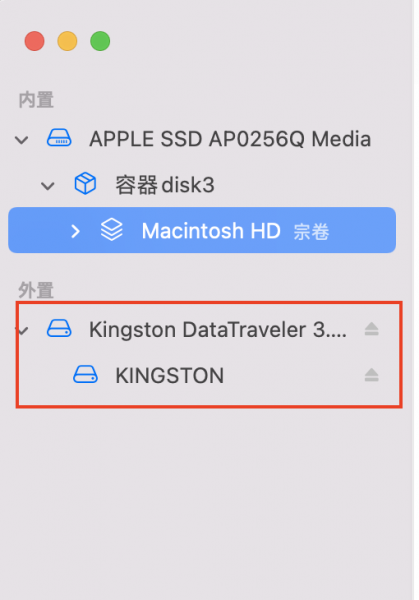
如果电脑未识别到移动硬盘,我们可以在“访达”中的偏好设置里查看,看电脑是否勾选“显示外置磁盘”。
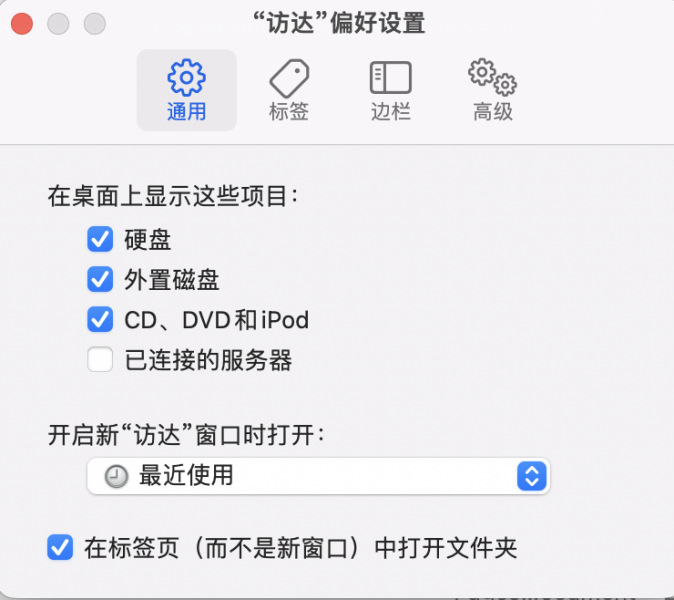
3.硬盘文件系统为NTFS
如果硬盘文件系统格式为NTFS,也会导致mac无法导入磁盘。因为Mac对于NTFS文件系统的硬盘只有读取权限,并不能读写。这种情况下,我们可以借助NTFS读写软件,比如Tuxera NTFS For Mac来解决macbook无法导入硬盘的问题。
1.下载安装Tuxera NTFS For Mac读写软件。
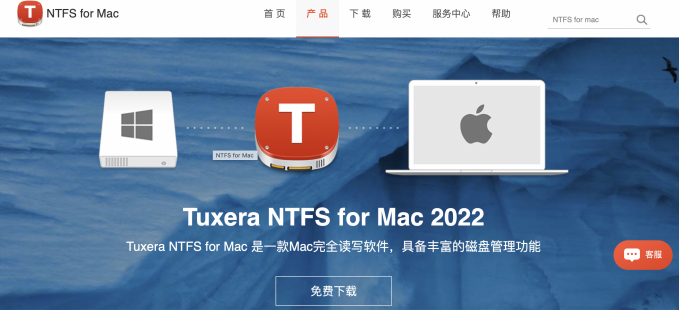
2. 点击页面左上角的苹果图标,选择“系统偏好设置”。
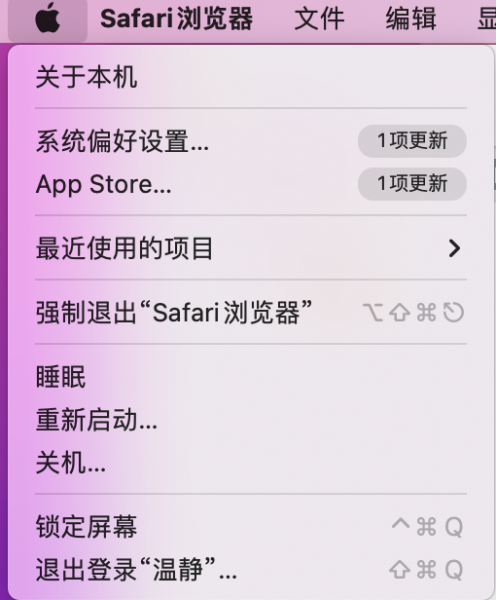
3.在系统偏好设置页面选择Tuxera NTFS For Mac
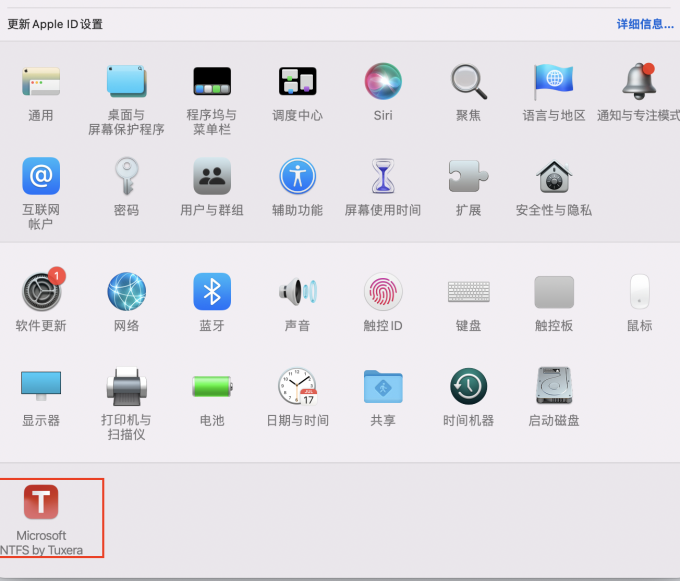
4. 点左下角的按锁按钮进行解锁更改系统状态,并启用“Microsoft NTFS by Tuxera”。
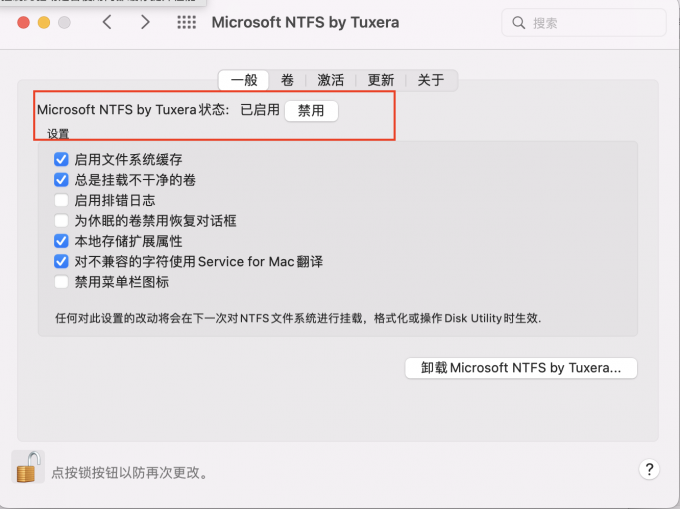
至此,Mac电脑即可实现对NTFS硬盘的写入功能。
二、怎么把MacBook的东西拷贝
mac拷贝文件到移动硬盘的操作步骤非常简单,和windows电脑的操作步骤类似。
1.点击页面左下角的“访达”,从左侧图标中找到移动硬盘。
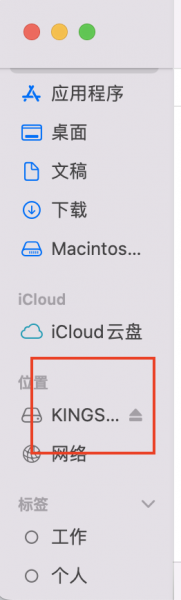
2.直接拖入需要拷贝的文件到移动硬盘界面,即可快速完成拷贝。
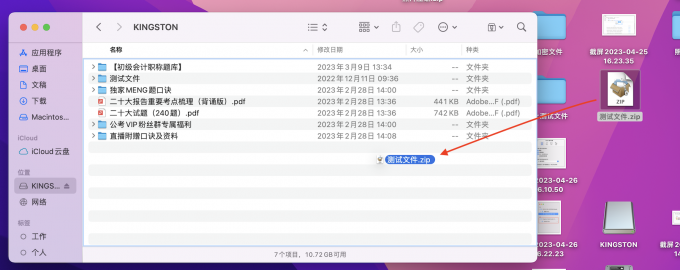
3.或者,在Mac电脑上按下“Command+C”可以复制文件。然后在移动硬盘界面再“Command+V”即可粘贴复制文件。
三、mac硬盘怎么修复
Mac无法导入硬盘的原因还有一个就是硬盘可能发生了损坏,受到某种病毒的攻击,导致无法正常使用。如果遇到这种情况,我们可以通过Tuxera NTFS For Mac对硬盘进行检查和修复。在插入硬盘后,打开Tuxera NTFS For Mac并选择需要检测的硬盘,然后将页面切换至“维护”页面。
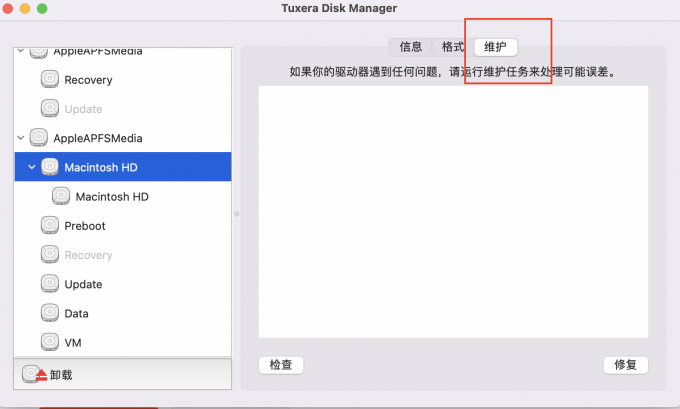
先点击“检查”,等软件完成对硬盘的检查后,我们再点击“修复”按钮,如果有需要修复的地方,软件会开启对硬盘的修复工作。
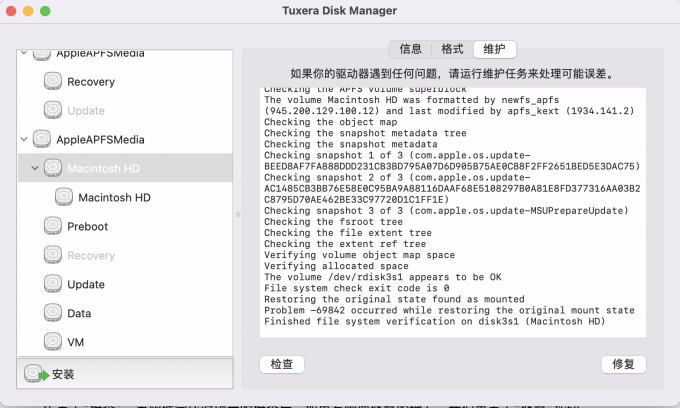
四、总结
以上就是macbook无法导入硬盘怎么办以及怎么把MacBook的东西拷贝的全部内容。遇到硬盘无法正常使用的问题,千万不要随便就将硬盘丢掉,可能是我们的电脑没有安装硬盘读取的软件——Tuxera NTFS For Mac。关于Mac硬盘怎么修复的问题,我们可以通过Tuxera NTFS For Mac的维护工具,对硬盘进行诊断和修复。
展开阅读全文
︾